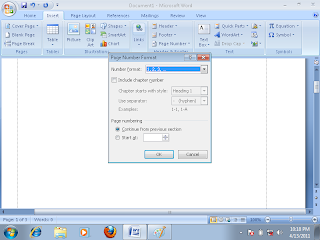Rabu, 11 Desember 2013
tugas praktikum TI
CARA MEMBUAT DAFTAR ISI PADA MAKALAH MENGGUNAKAN MICROSOFT WORD 2007
Untuk membuat nomor disetiap halamannya, langkahnya adalah
untuk membuat daftar isinya, langkahnya adalah:
langkah yang diperlukan adalah
Senin, 02 Desember 2013
Tes tes tes ….
Assalamualaikum Wr.Wb
Permisi gan … kali ini ane pengen bagi-bagi ilmu tentang “MENGONEKSIKAN DUA KOMPUTER MENGGUNAKAN KABEL TWISTED PAIR”
Langkah pertama adalah membuat jaringan sederhana ..
Siapkan alat dan bahan terlebih dahulu
1. Kabel twisted pair + 1 meter
2. Connector (RJ45)
3. Gunting
4. Alat untuk memotong kulit kabel
5. Alat untuk mengencangkan konector (crimping toll)
6. Alat untuk mengetest kabel (tester)
7. Computer/laptop
Cara membuat
1. Bagilah kabel menjadi 2 bagian yang sama panjang, kemudian kupas ujung kabel sampai terlihat inti kabel
2. Pisahkan dari pilinnya
3. kemudian rakit sesuai dengan pola berikut:
1. PO O PH B PB H PC C
2. PH H PO B PB O PC C
Ket: P=Putih H=Hijau C=Coklat
O=Orange B=Biru
(kita akan membuat 2 pola, yaitu pola straight dan pola cross)
Untuk pola straight, kedua ujungnya memakai rakitan no. 1
Untuk pola cross, ujung pertama memakai rakitan no.1 dan ujung ke2 memakai no.2
4. Setelah dirakit sesuai pola, sejajarkan sampai rapi lalu masukkan dalam RJ45, kemudian press dengan crimping toll
5. Cek dengan tester sebagai uji coba keduanya
Untuk kabel yang menggunakan pola straight, nomor lampu untuk keduanya sama, sedangkan yang menggunakan pola cross sbb:
no.1 no.2
1 - 3
2 - 6
3 - 1
4 - 4
5 - 5
6 - 2
7 - 7
8 - 8
Jika sesuai dengan nomor tsb, maka kita telah berhasil membuat jaringan tsb
Langkah kedua adalah mengoneksikan kedua computer, tahapannya adalah:
1. Pasangkan kabel tersebut kepada 2 komputer/laptop
2. Open network and search center
3. Klik local area correction properties
4. Pilih internet protocol version 4 (TCP/IPV4)
5. Double klik/klik properties
6. Pilih use the following IP address
Isi kolom seperti berikut
IP address : 192.168. xxx.xxx
(sama)(beda) antar kedua PC
Subject mask: 255.255.255.0
Default getway: 192.168.1.3 (untuk kabel straight, kolom ini tidak perlu diisi)
7. Close
8. Application
9. Command from tulis ping sesuai IP addres anda ,contoh 192.168.123.321
10. Enter
11. Connection sudah berhasil
Langkah ketiga adalah cara memakainya
1. Buka control panel
2. Network and internet
3. Windows firewall
4. Turn off semua
5. Klik OK
6. Change advance sharing settings
7. Turn off pass, lalu save changes
8. Mulailah sharing folder
9. Klik properties, sharing everyone add, share, done.
Cara mengecek folder di computer server :
a. Klik network
b. Akan muncul data yang di share
Untuk computer teman
c. Ke network, ketik //user-pcl/ enter
Cara lain untuk sharing, bisa lewat properties lalu pilih sharing, kemudian share
Keunggulan memakai kabel ini dibanding dengan flashdisk yaitu kita bisa menshare berbagai data termasuk film yang kapasitas bytenya sangat besar yang penting memory laptop anda cukup untuk menampungnya, dan yang paling penting adalah gga lelet/lola alias loading lama karena saya sebagai warga Indonesia tulen tahu betapa masyarakat Indonesia sangat anti dengan yang namanya Lola (yang namanya lola jangan tersinggung yeah.. ckckck)
Oke praktikum kita kali ini berhasil dengan SEMPURNAAAA …
Semoga bermanfaat yah gan ….
Wassalamualaikum Wr.Wb
Langganan:
Postingan (Atom)